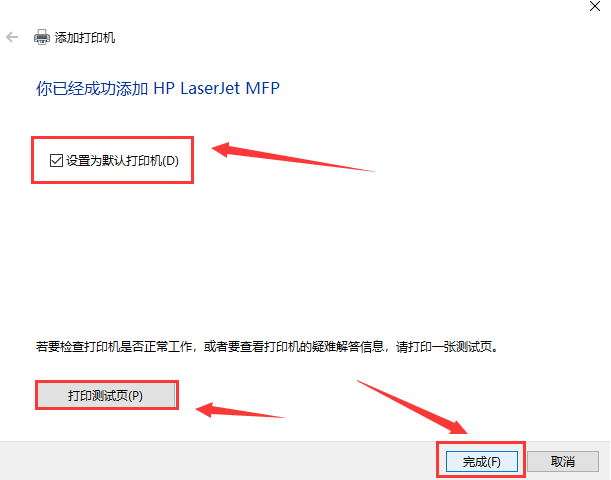win10怎么通过USB连接惠普打印机?惠普usb打印机怎么连接电脑方法
更新日期:2023-05-22
来源:纯净之家
打印机是我们在日常生活中都会使用到的工具,但是也有不少的win10用户们表示惠普打印机USB连接不了,那么win10怎么通过USB连接惠普打印机?接下来就让本站来为用户们来仔细的介绍一下惠普usb打印机怎么连接电脑方法吧。
惠普usb打印机怎么连接电脑方法
1、控制面板 ----> 硬件和声音 ----> 设备打印机 ----> 点击“添加打印机”(如图所示)。
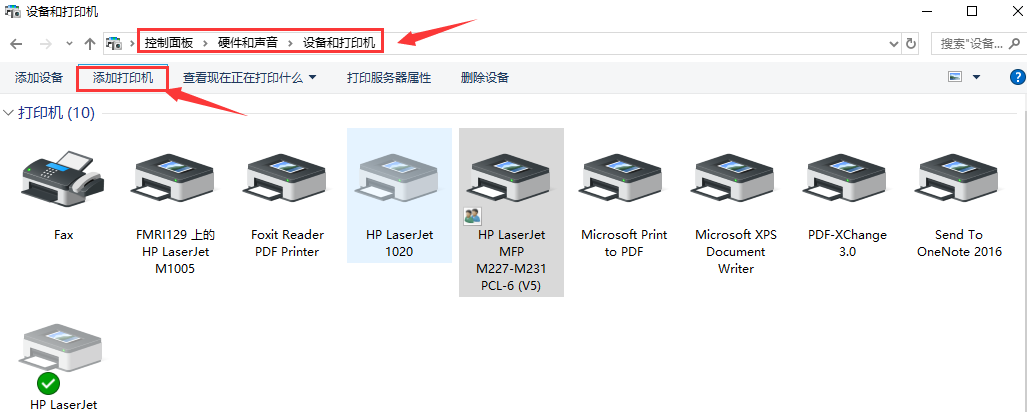
2、选择“我所需的打印机未列出”(如图所示)。
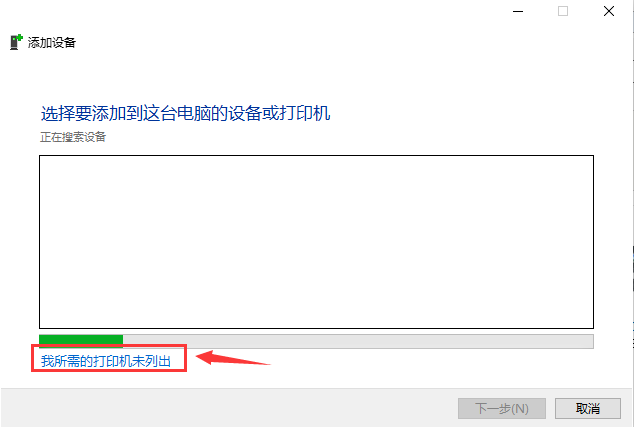
3、通过手动设置打印机(如图所示)。
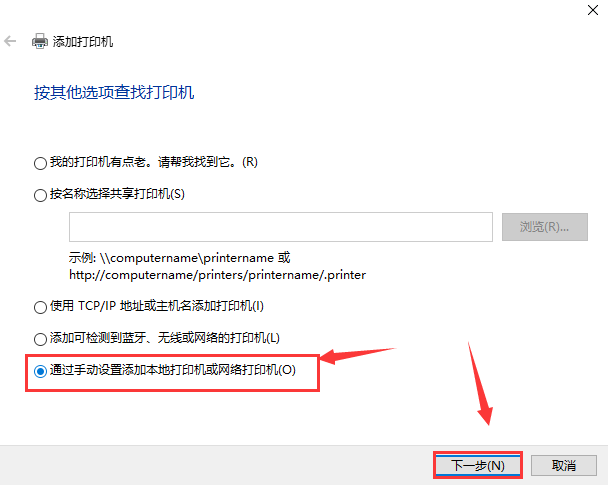
4、选择“USB”端口(如图所示)。
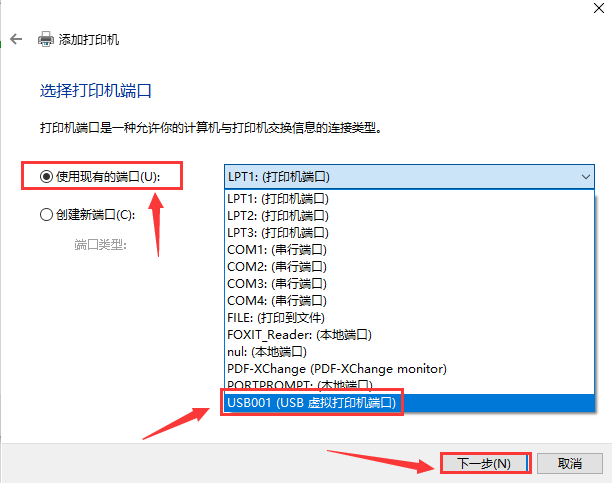
5、给电脑安装打印机驱动(如图所示)。
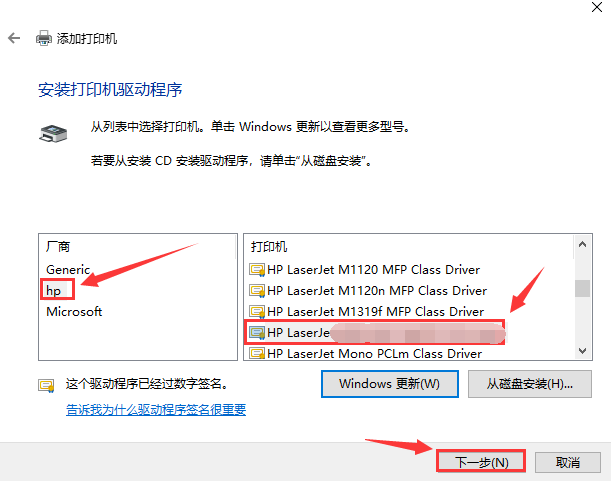
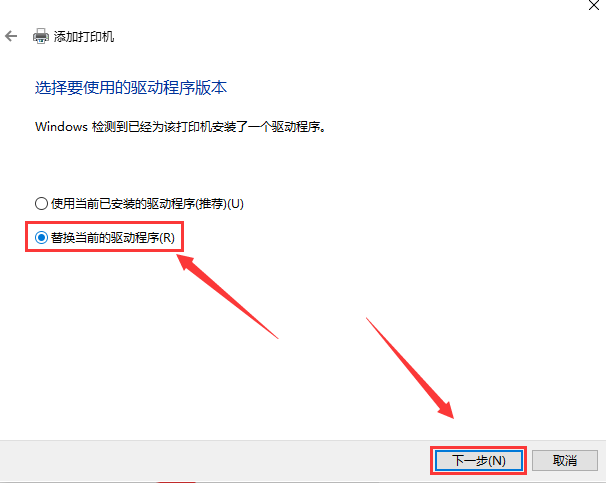
6、给打印机命名(如图所示)。
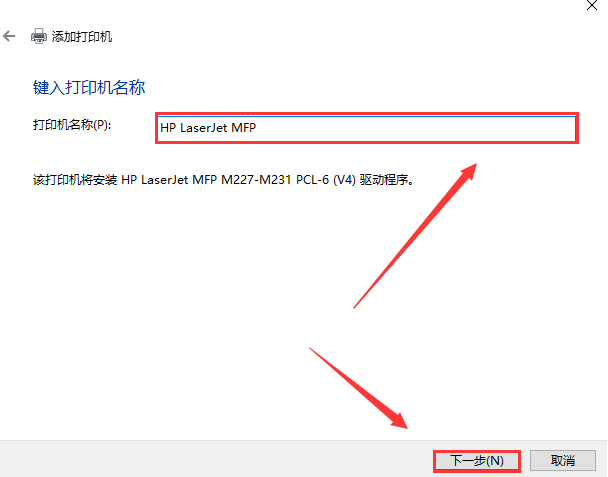
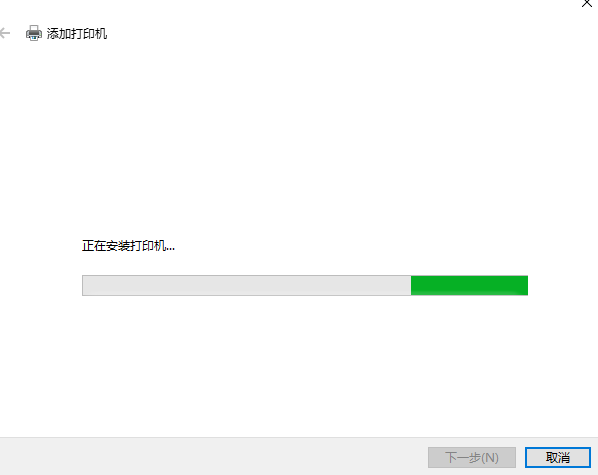
7、根据自己情况选择是否分享打印机(如图所示)。
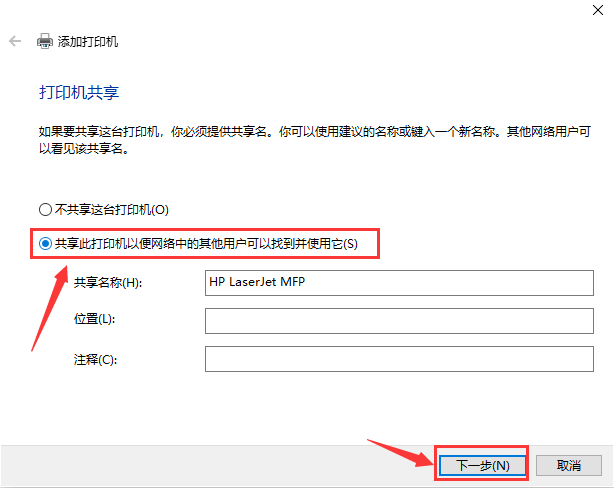
8、安装完成(如图所示)。